PIO vscode 无法编译
-
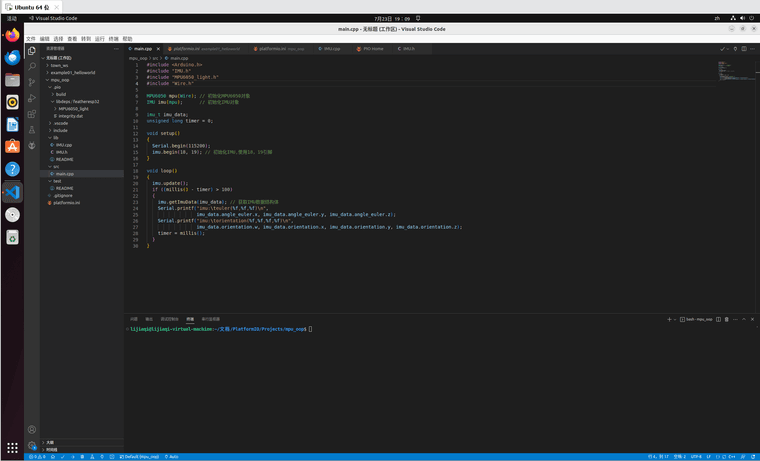
如图,点对号一直不编译
-
PIO(PlatformIO)是一个开源的生态系统,用于嵌入式开发,它可以在Visual Studio Code(VSCode)中通过插件的形式集成。当PIO在VSCode中无法编译时,可能是由多种原因导致的。以下是一些常见的原因及相应的解决方法:
-
缺少依赖项:
- 确保PIO已经正确安装,并且所需的依赖项(如编译器、工具链等)都已经安装并配置好。
- 可以通过PIO的终端或VSCode的终端检查依赖项是否完整。
-
PIO配置问题:
- 打开VSCode的设置(
Ctrl+,或Cmd+,),搜索PIO相关的设置,确保PIO的路径和其他相关设置都是正确的。 - 检查
platformio.ini文件,确保项目配置正确,没有遗漏或错误的配置项。
- 打开VSCode的设置(
-
环境变量问题:
- 如果PIO或相关的工具链没有添加到系统的环境变量中,VSCode可能无法找到它们。确保将PIO和相关工具链的路径添加到系统的
PATH环境变量中。
- 如果PIO或相关的工具链没有添加到系统的环境变量中,VSCode可能无法找到它们。确保将PIO和相关工具链的路径添加到系统的
-
代码错误:
- 检查代码是否存在语法错误、拼写错误或其他类型的错误。这些错误可能会阻止PIO正常编译。
-
PIO插件问题:
- 尝试重新安装PIO的VSCode插件,有时插件的某些文件可能损坏或未正确安装。
- 确保PIO插件是最新版本,旧版本可能不支持某些功能或存在已知的问题。
-
文件权限问题:
- 确保你有足够的权限来访问和修改项目文件。在Linux或macOS上,你可能需要使用
chmod命令来更改文件权限。
- 确保你有足够的权限来访问和修改项目文件。在Linux或macOS上,你可能需要使用
-
检查VSCode和PIO的日志:
- 查看VSCode的输出面板(
View -> Output),选择PIO或相关的输出选项,查看是否有详细的错误信息。 - 也可以在PIO的终端中运行编译命令,查看是否有更详细的错误信息输出。
- 查看VSCode的输出面板(
-
清理项目:
- 有时,项目中的临时文件或构建文件可能会干扰PIO的编译过程。尝试清理项目(如删除
.pioenvs、.vscode等目录)并重新编译。
- 有时,项目中的临时文件或构建文件可能会干扰PIO的编译过程。尝试清理项目(如删除
-
搜索PIO社区和文档:
- 如果以上方法都不能解决问题,可以在PIO的官方社区、论坛或文档中搜索类似的问题和解决方案。
-
考虑回退或升级PIO版本:
- 如果问题是在最近升级PIO后出现的,考虑回退到之前的稳定版本。反之,如果使用的是较旧的PIO版本,尝试升级到最新版本。
请注意,以上建议是基于PIO和VSCode的一般使用情况。具体的问题和解决方法可能会因项目的具体配置和环境而有所不同。
以上为生成回答,仅供参考~
-
-
@Wish 你应该进入某一个具体的文件目录下,而不是一个工作空间